| 目的から検索-シートの移動やコピー方法 |
| |
シートの移動やコピー方法
このページではワークシートの移動やコピー方法を解説しています。
ワークシートの移動やコピーは、
エクセルメニューの[編集]-[シートの移動またはコピー]を選択して実行するか、
シートの名前の上でマウスの右ボタンをクリックし[移動またはコピー]を選択して実行します。
上記の何れかの操作を行うとシートの移動またはコピーダイアログボックスが表示されるので、移動先ブックと挿入先を選択してOKボタンをクリックすればワークシートの移動は完了です。
また、ブック内でシートを移動する場合はシート見出しをクリックしドラッグ&ドロップで移動させる事ができます。
移動させたいシートの見出しの上でマウスの左ボタンをクリックしそのまま移動したい位置までドラッグ(移動)させてマウスボタンを離します。
ブック内でワークシートのコピーを作成したい場合は「コピーを作成する」を選択してOKボタンを押します。
ブック内での移動/コピーではなく、別のブックにシートを移動/コピーさせたい場合は移動先のブックを開いている必要があります。開いていない場合は[移動先ブック名]のドロップダウンリストに表示されません。
移動先を別のブックに指定した場合で、「コピーを作成する」にチェックを入れていない場合は移動元のブックには移動したワークシートは残りません。チェックを入れた場合は移動元ブックにワークシート(移動したシート)が残ります。
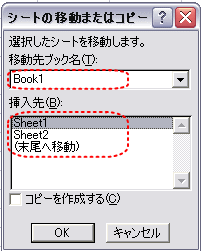
|
|
| |
エクセル基本操作からワークシート関数の使い方、エクセルマクロ(VBA)の使い方など紹介。
エクセルの基礎から応用まで学べる「無料エクセル学習サイト」です。
Copy right(c) 2006 初心者のエクセル(Excel)学習・入門 all right reserved |
|

